
Zajímá vás, jak pořídit snímek obrazovky CarPlay ve vašem vozidle? Pokud používáte CarPlay s iPhone při jízdě kolem, možná budete chtít vědět, jak pořizovat snímky obrazovky na Apple CarPlay. Naštěstí je tento proces opravdu jednoduchý a ve skutečnosti používá iPhone synchronizovaný s CarPlay k dokončení procesu.
Tento článek vám ukáže, jak pořídit snímek obrazovky CarPlay a zachycovat plné rozlišení obrazovky CarPlay jako snímek obrazovky.
Jak pořídit snímek obrazovky Apple CarPlay
Předpokládáme, že již máte nastavení CarPlay pro iPhone a jste připraveni jít:
- Pokud jste tak již neučinili, otevřete CarPlay na displeji palubní desky.
- V CarPlay přejděte na cokoli, z čeho chcete pořídit snímek obrazovky (domovskou obrazovku, aplikaci, cokoliv)
- Nyní zvedněte iPhone, který je synchronizován s CarPlay, a pořiďte snímek obrazovky na iPhone, abyste mohli pořídit snímek CarPlay současně:
- Pro iPhone 11, 11 Pro, iPhone X, XS, iPhone XR:současným stisknutím tlačítka pro zvýšení hlasitosti a vypínače pořídíte snímek obrazovky displeje CarPlay spolu s iPhone
- Pro iPhone 8 Plus, iPhone 8, iPhone 7, iPhone 7 Plus, iPhone 6s, 6 Plus, iPhone SE:současným stisknutím tlačítka Home a tlačítka napájení pořídíte snímek obrazovky CarPlay spolu s iPhone
- Snímek obrazovky CarPlay se pořídí a automaticky přenese do iPhonu a jako obvykle se zobrazí v aplikaci Fotky Camera Roll nebo v albu „Snímky obrazovky“

Tímto způsobem můžete vyfotit cokoli na obrazovce CarPlay, pořídit snímky obrazovky domovské obrazovky Apple CarPlay, obrazovky Now Playing nebo jakékoli aplikace.
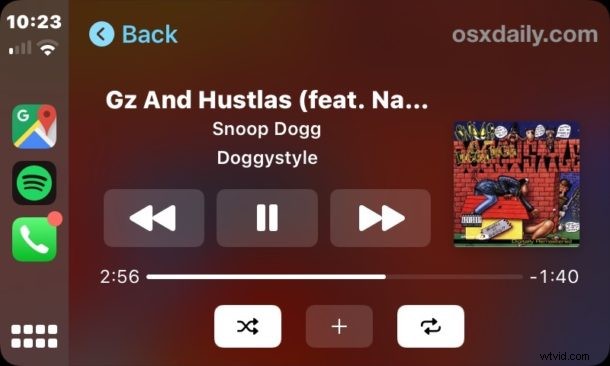
Když pořídíte snímek obrazovky CarPlay, ve skutečnosti najdete dva snímky obrazovky, jeden je z displeje CarPlay a druhý z displeje iPhone – to dává smysl, protože spouštíte snímek z iPhone, který je připojen k CarPlay. V každém případě se snímky obrazovky objeví v aplikaci Fotky na iPhonu a v albu snímků obrazovky.
Velká věc, kterou je třeba si zapamatovat, je, že pořizování snímků obrazovky CarPlay závisí na snímcích obrazovky iPhone, takže proces pořizování snímků obrazovky na iPhone 11, iPhone 11 Pro, iPhone 11 Pro max, pořizování snímků obrazovky na iPhone X, XR, XS, XS Max, nebo pořizování snímků obrazovky na jakémkoli iPhonu s tlačítky Domů je jediná věc, která se liší, protože snímek obrazovky CarPlay se pořídí bez ohledu na to.
Pořizování snímků obrazovky CarPlay může být užitečné z mnoha důvodů, ať už jste vývojáři, sdílíte něco na obrazovce (například neobvyklá scéna CarPlay v Mapách Google nebo hloupost Waze na CarPlay), nebo jste možná jen zvědaví.
Takže takhle pořizujete snímky obrazovky Apple CarPlay, docela jednoduché, že?
Pokud znáte nějaké další užitečné tipy, triky nebo rady pro CarPlay, podělte se v komentářích!
